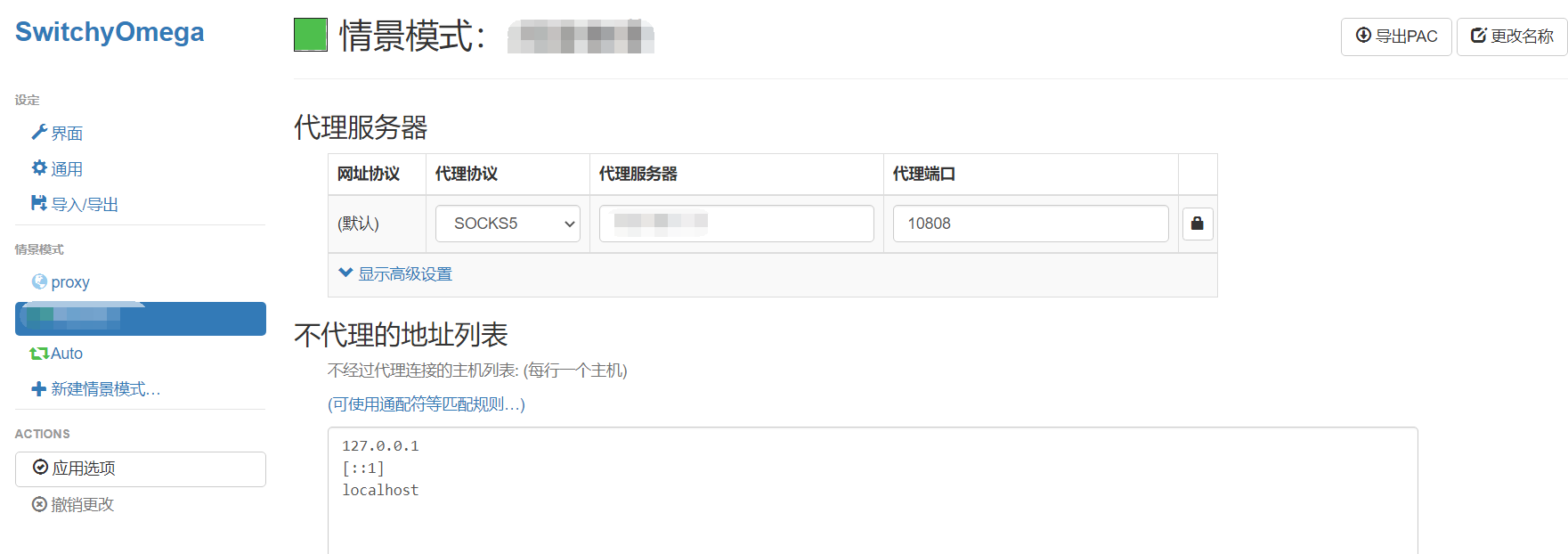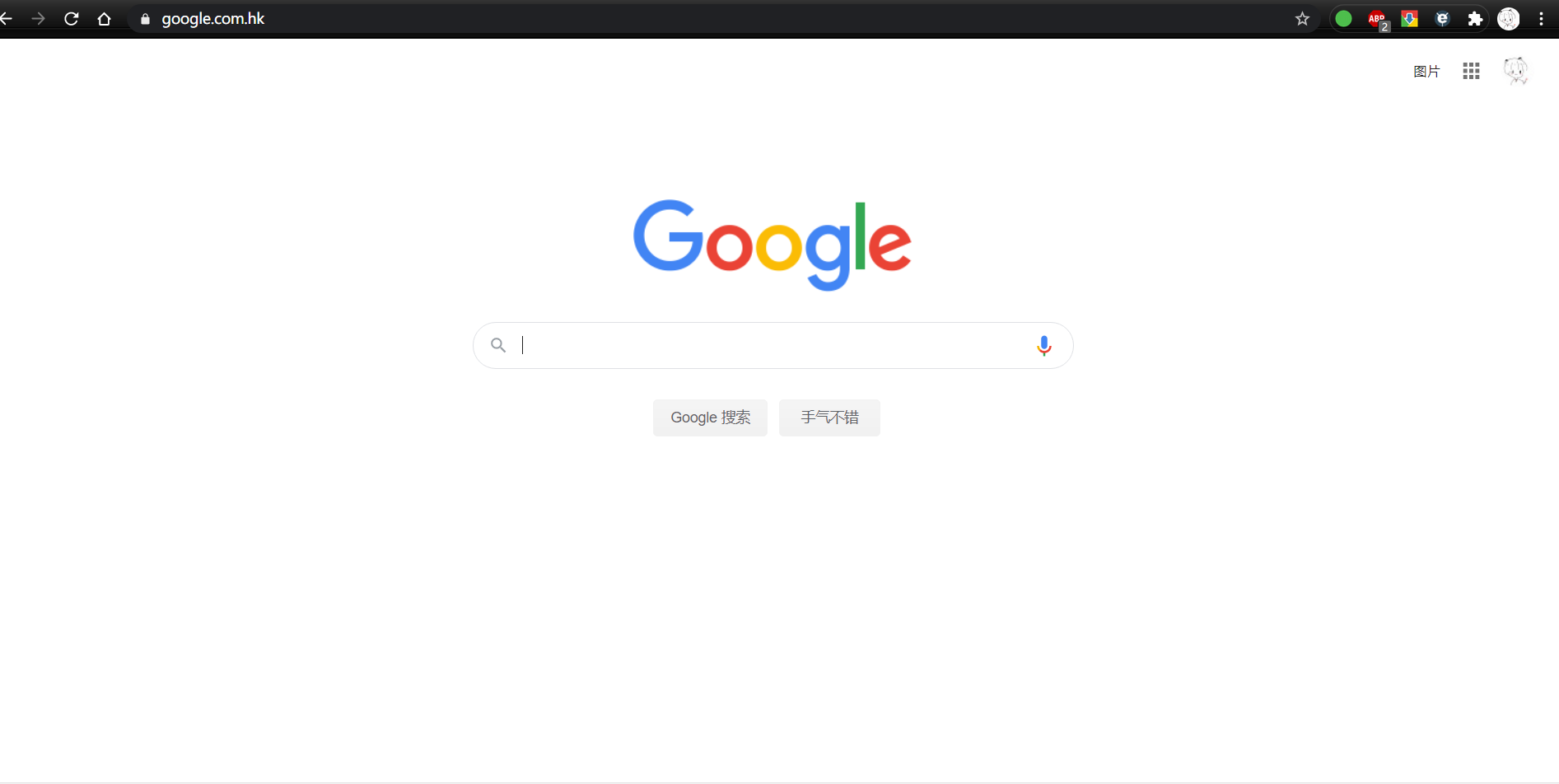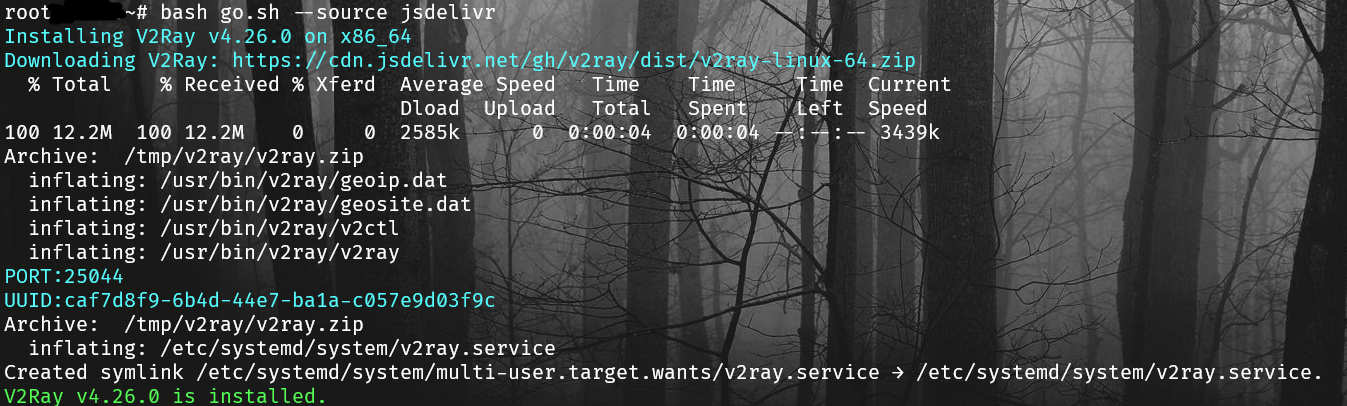前言
个人平常无论工作还是在家,对谷歌的需求都还是挺大的,在家我用树莓派3B刷了一个OpenWrt做软路由,用途也就是用来访问谷歌。
同时,开发工作呢刚好有一台Centos开发测试机器,其实之前也用它做了代理,但最近对这台测试机器有桌面使用需求,我索性把系统重装成了deepin20,然后重新配置一次,同时以此记录一下,或许某天哪天你也可以这样玩呢,嘿嘿。
这次装好deepin20之后倒是发现了另外一件事情,装好宝塔环境之后发现,貌似最新的面板基于Py3啦。![]()

这里说下我为什么要把这个代理单独独立出来哈,其实现在Win直接用 v2ray-N 这样的软件也是可以的,之所以这样做主要是两方面:
- 能够比较显著的提高传输速度,这个是真的有效果!
- 降低笔记本负载,也不用每次开机还要自启v2ray了(小本本经不住玩了
 )
)
废话一堆堆,嘿嘿~~~
配置条件
如果不满足下面这几个要求,那么后面的内容就没什么意义了。
- 一台能够正常访问谷歌的服务器,并且也同时安装且配置好了 v2ray
- 一台本地PC机,比如:一个树莓派,一台闲置电脑或一些路由器也行.
- 和我一样爱瞎搞,哈哈

具体步骤
1、v2ray 安装
具体参考:https://v2ray.com/chapter_00/install.html (需梯子)
直接使用一键脚本安装:bash <(curl -L -s https://install.direct/go.sh)
事实上很大概率你会发现上面的命令在机器上无法安装,主要因为v2ray默认包下载地址是被干扰了滴...,所以只能用其它地址了,然后又实际上v2ray 其实里面是有jsdelivrCDN的,那这个就安装速度贼快了。
首先,用你的一切办法将
https://install.direct/go.sh这个脚本下载到你的服务器
随后执行,
bash go.sh --source jsdelivr,我的实际体验是10秒钟安装完成...
2、配置
v2ray 的配置的确有点麻烦,详细的就不讲了;简单说就是利用软件进行流量加密传输,然后对外开放一个代理(例如:socks5),然后再利用代理进行上网;想深入的伙伴可以去百度或者github,上面有很多资料和讲解,这里放一个自己的配置文件供参考。
默认配置文件路径:/etc/v2ray/config.json
{
"policy": {
"system": {
"statsInboundUplink": true,
"statsInboundDownlink": true
}
},
"log": {
"access": "/var/log/v2ray/access.log",
"error": "/var/log/v2ray/error.log",
"loglevel": "warning"
},
"inbounds": [
{
"tag": "proxy",
"port": 10808,
"listen": "0.0.0.0",
"protocol": "socks",
"sniffing": {
"enabled": true,
"destOverride": [
"http",
"tls"
]
},
"settings": {
"auth": "noauth",
"udp": true,
"ip": null,
"address": null,
"clients": null
},
"streamSettings": null
},
{
"tag": "api",
"port": 7368,
"listen": "127.0.0.1",
"protocol": "dokodemo-door",
"sniffing": null,
"settings": {
"auth": null,
"udp": false,
"ip": null,
"address": "127.0.0.1",
"clients": null
},
"streamSettings": null
}
],
"outbounds": [
{
"tag": "proxy",
"protocol": "vmess",
"settings": {
"vnext": [
{
"address": "{远程v2ray服务器地址}",
"port": {远程v2ray服务器端口},
"users": [
{
"id": "481593de-022e-11ea-9e1d-00163e080e89",
"alterId": 0,
"email": "t@t.tt",
"security": "auto"
}
]
}
],
"servers": null,
"response": null
},
"streamSettings": {
"network": "ws",
"security": null,
"tlsSettings": null,
"tcpSettings": null,
"kcpSettings": null,
"wsSettings": {
"connectionReuse": true,
"path": null,
"headers": null
},
"httpSettings": null,
"quicSettings": null
},
"mux": {
"enabled": true,
"concurrency": 8
}
},
{
"tag": "direct",
"protocol": "freedom",
"settings": {
"vnext": null,
"servers": null,
"response": null
},
"streamSettings": null,
"mux": null
},
{
"tag": "block",
"protocol": "blackhole",
"settings": {
"vnext": null,
"servers": null,
"response": {
"type": "http"
}
},
"streamSettings": null,
"mux": null
}
],
"stats": {},
"api": {
"tag": "api",
"services": [
"StatsService"
]
},
"dns": null
}
3、启用代理
命令:systemctl start v2ray
状态: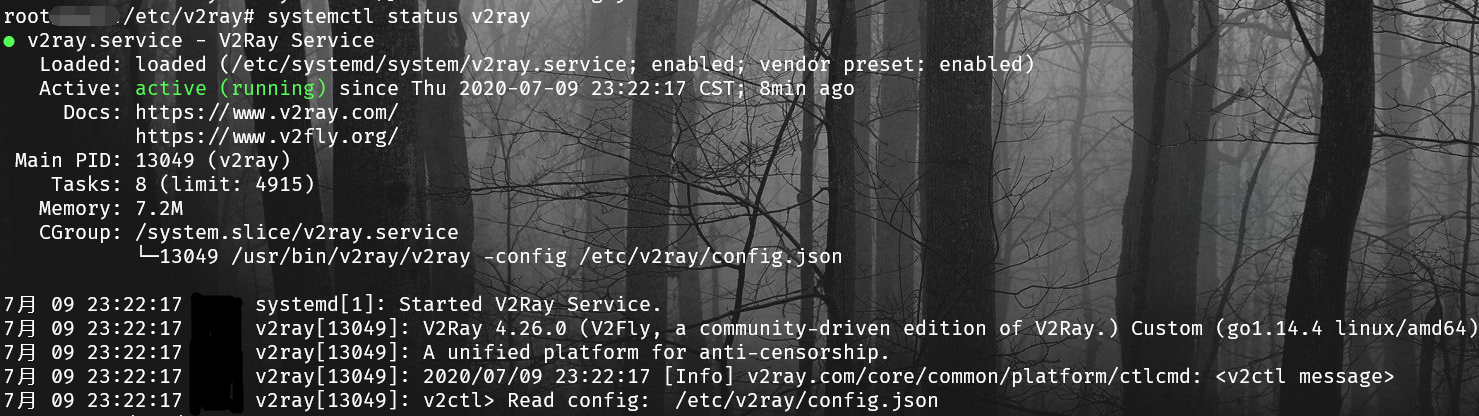
4、代理测试
命令:curl --socks5 127.0.0.1:10808 google.com 
如果和我一样的看到谷歌301跳转,那就说明成功了。
其它
以上的配置只是利用v2ray搭建出一个能够上网的socks5代理,之后那些支持socks5的软件便可以借此遨游网络。
chrome 浏览器推荐插件:SwitchyOmega,同时刚才我的机器上面因为还装有宝塔面板,所以想要开放给其它的电脑使用还需要开放防火墙。
结言
最后,整个局域网内便都可以凭此代理进行上网;甚至:如果整个局域网的流量都经过此路由一次,那便可以实现路由科学上网。